Revisión de OBS Screen Recorder para Windows / Mac / Linux
Open Broadcaster Software (OBS) es un software de grabación de pantalla de código abierto que puedes para grabar pantallas sin marca de agua ni límite de tiempo. Es compatible con Windows 10, 8, 7, Mac y Linux. OBS Studio es un escenario principal de código abierto, gratuito, de alteración, grabación y tiempo real, destinado explícitamente a los creadores de contenido. Con este aparato, los videógrafos, los editores de sonido y diferentes expertos pueden crear imágenes asombrosas. Independientemente de si es un cocinero que es nuevo en la transmisión en vivo o si es un emprendedor que vive las transmisiones como una fuente principal de ingresos, puedes tener la confianza de que hay una respuesta adecuada para ti.
OBS es algo más que una grabadora de pantalla. Suele utilizarse para vivir en tiempo real, haciendo grabaciones en vivo con capturas de ventana, imágenes, texto, cámaras web. Ofrece varios modos (captura de pantalla, captura de ventana, captura de juegos, etc.) para que puedas grabar la pantalla completa, las aplicaciones y los juegos en la PC. Además, puedes grabar pantallas en excelente hasta 60 FPS. También se puede grabar sonido de varias fuentes. Además, el programa acompaña a varios canales, incluida la entrada de clamor y el ocultamiento de conmociones. Sea como fuere, ¿cuáles son los principales contrastes entre las alternativas y cómo elegiría qué software de transmisión es mejor para usted? Estamos aquí para ayudarte a responder esas consultas.
Parte 1. Descarga de OBS para PC con Windows
OBS Studio se puede descargar de forma gratuita desde la página de inicio del proyecto OBS.

- Abre el instalador
Después de descargar el instalador de OBS Studio, ve a la carpeta de descarga y abre el archivo para comenzar el proceso de instalación. Haz clic en el botón Siguiente para continuar. Allí debes seleccionar un directorio de instalación.
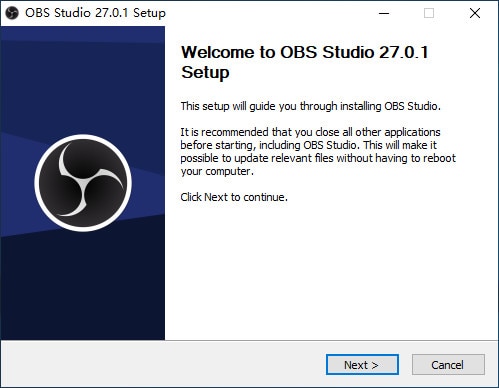
- Continuar con la instalación
Este es el Acuerdo de licencia y debe aceptar las políticas con respecto a este software para usarlo, debe presionar el botón "Acepto" para continuar y luego debe seleccionar el directorio en el que se instalará OBS Studio. Se instalará en el directorio C:/Archivos de programa/OBS-studio de forma predeterminada, puedes cambiarlo según sea necesario.
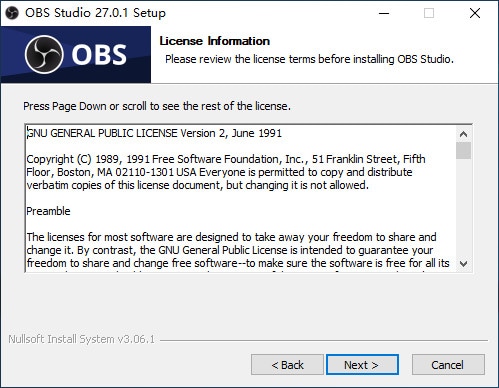
- Finalizar la instalación
Asegúrate de instalarlo en el directorio correcto de tu elección. Después de eso, la instalación ahora comenzará y una vez que se complete, puedes iniciar OBS Studio.
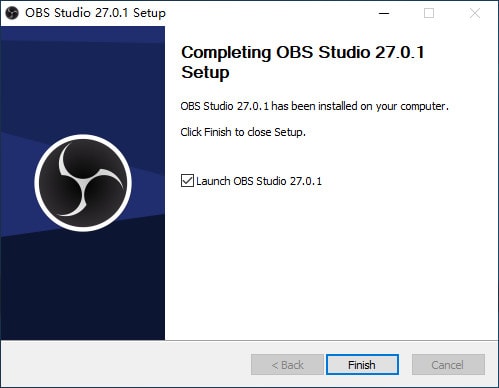
Parte 2. Descarga OBS en Mac
Esta guía te guiará a través de la instalación del software en una Mac.
- Visite el sitio web oficial de OBS
Abre tu navegador preferido, navegue hasta la página de descarga de OBS y descarga el instalador
- Descarga la última versión
En la página de OBS, selecciona el botón de macOS para descargar la última versión.
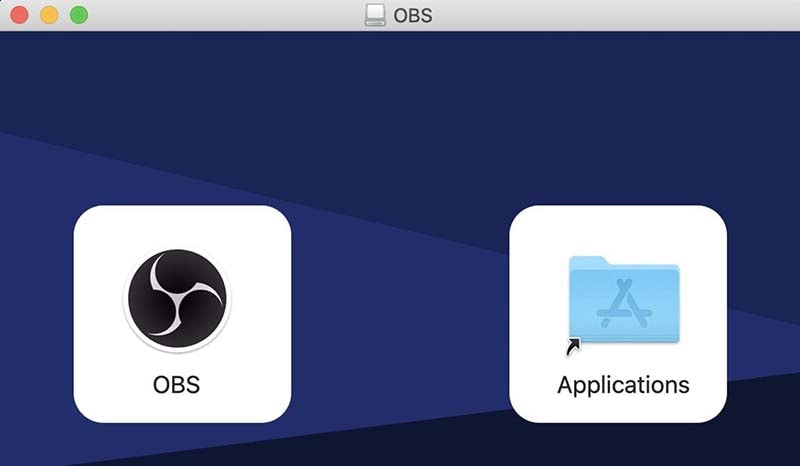
- Instalar la aplicación
Una vez descargado, abre el paquete. Después de abrir el instalador, arrastra el icono de OBS a la carpeta Aplicaciones.
- Inicia la aplicación
Busca la carpeta Aplicaciones y luego haz doble clic para abrir OBS por primera vez. Se abrirá la pantalla de bienvenida del instalador, selecciona Continuar.
3. Descarga OBS en Linux
OBS proporciona el PPA oficial de Ubuntu, que contiene la última versión de software para todos los Ubuntu Linux actuales.
Primero, debes instalarlo ejecutando el siguiente comando en la Terminal (Ctrl + Alt + T o buscando "Terminal" desde el lanzador de aplicaciones). Ve a la parte inferior izquierda del escritorio y haz clic en el icono de menú.
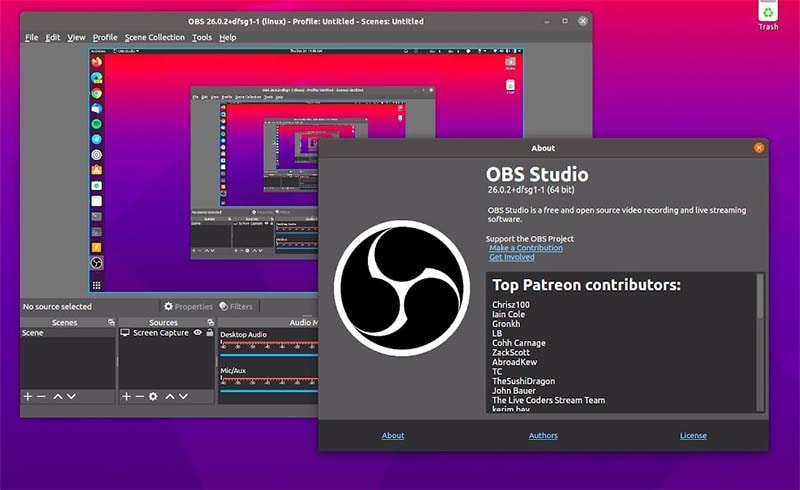
En la Terminal, escribe los siguientes comandos para realizar el trabajo sin ningún problema:
sudo add-apt-repository ppa: (Su nombre de usuario de PC) /ffmpeg-next
sudo apt-get update
sudo apt-get install ffmpeg
sudo add-apt-repository ppa:OBSproject/OBS-studio
sudo apt-get update
sudo apt-get install OBS-studio
Ubuntu 15.04 y versiones más recientes
En las versiones 15.04 y más recientes, FFmpeg está incluido oficialmente, por lo tanto, solo necesitas ejecutar el siguiente comando uno por uno en la Terminal:
Comandos:
sudo apt-get install ffmpeg
sudo add-apt-repository ppa:OBSproject/OBS-studio
sudo apt-get update
sudo apt-get install OBS-studio
Ubuntu Últimas Versiones
Ahora, si tiene la última versión, solo necesitas agregar el PPA oficial en tu versión de Ubuntu e instalar la versión de código abierto de OBS siguiendo lo siguiente comandos:
Comandos:
sudo add-apt-repository ppa:OBSproject/OBS-studio
sudo apt-get update
sudo apt-get install OBS-studio
Información adicional: la mejor grabadora de video alternativa de OBS
No obstante, OBS es algo confuso. Antes de poder utilizar la grabadora, debes clasificar componentes como Scene, Source en OBS. Además, es enorme y numerosos clientes se quejan de que OBS ralentiza sus PC cuando se está ejecutando. Wondershare DemoCreator es uno de los programas de grabación de pantalla más convencionales que le permite capturar cualquier ejercicio en su PC. Este software alternativo de OBS puede brindarle una experiencia de transmisión de pantalla increíble. Esa es la razón por la que el instrumento aprecia la reputación entre los jugadores y los fanáticos del cine que están interesados gran parte del tiempo en hacer cortes de video de la manera más rápida posible.

Independientemente de si eres un YouTuber o un video jugador, DemoCreator puede ser un asistente increíble para grabar la pantalla de tu PC. Puedes capturar videos de primer nivel hasta 120 FPS. Esta opción, a diferencia de OBS, te proporciona todos los modos de grabación. También te permite agregar inscripciones en la pantalla y superponer el video de su cámara web sobre la sustancia que está grabando. Además, está listo para grabar sonido desde el receptor. Le permite capturar imágenes y grabaciones desde la pantalla de su PC, agregar comentarios y ofrecerlos a otros en minutos.
Características notables:
- Con DemoCreator, puedes capturar cualquier parte de su pantalla junto con su cámara web, o ambas al mismo tiempo.
- Puedes agregar narraciones de audio, así como Habilitar/Deshabilitar el sonido de un micrófono seleccionado.
- Le permite agregar música de archivo y subtítulos a su grabación dentro del editor.
- Con DemoCreator, puedes usar la herramienta de recorte que te permite editar la parte inicial y final de su video grabado.
- También puedes cargar directamente sus grabaciones en YouTube, así como compartirlas con un enlace directo o código de inserción junto con una variedad de opciones de exportación.
- DemoCreator también incorpora teclas de acceso rápido para una navegación más fácil y rápida.
- Te permite agregar marcas de agua personalizadas y efectos de color.
OBS Studio es una función de grabación de pantalla de código abierto y se encuentra en la web. De vez en cuando, el ingeniero del área local entregará muchos elementos y módulos nuevos. Eso implica que es muy importante incursionar y refrescarse con él. De lo contrario, es posible que tenga algunos inconvenientes al utilizar OBS de manera adecuada. Necesita invertir algo de energía para resolver cómo funciona OBS. Sin lugar a dudas, es más difícil de usar que otros programas de grabación de pantalla. Esa es la razón por la que compartimos las mejores optativas de OBS para que las navegue. Independientemente de si necesita grabar su interactividad, capturar el video en la PC o para transmitir en vivo, puede descubrir una optativa de OBS adecuada con un paquete todo en uno.




David
chief Editor